विज्ञापन
विंडोज 10 फॉल अपडेट ने कई सुधार लाए हैं, जैसे की क्षमता प्रारंभ स्क्रीन में अधिक टाइलें जोड़ें विंडोज 10 स्टार्ट मेनू में और भी अधिक टाइलें कैसे जोड़ेंविंडोज 10 में डिफ़ॉल्ट स्टार्ट मेन्यू थोड़ा तंग है, लेकिन यह नया ट्वीक है कि आप प्रति कॉलम अधिक टाइल जोड़ते हैं। अधिक पढ़ें . यह पता चला है कि अब आप एसडी कार्ड की तरह हटाने योग्य भंडारण मीडिया के लिए विंडोज 10 ऐप भी इंस्टॉल कर सकते हैं।
की ओर जाना सेटिंग्स> सिस्टम> स्टोरेज। वहां, स्थान सहेजें अनुभाग में, अपना एसडी कार्ड चुनें नए ऐप्स इनसे बचेंगे: ड्रॉप डाउन। यह परिवर्तन सुनिश्चित करता है कि ऐप आपके एसडी कार्ड पर स्टोर हो जाएंगे।
विंडोज 10 पर मेरे एचपी स्ट्रीम 8 को अपग्रेड किया। अच्छी तरह से चल रहा है। अब मैं एसडी कार्ड पर ऐप्स और डेटा स्टोर कर सकता हूं!
- डेविड पीट (@DeviceDave) २३ नवंबर २०१५
आप मौजूदा ऐप्स को हटाने योग्य संग्रहण में भी स्थानांतरित कर सकते हैं, लेकिन इसे मैन्युअल रूप से करना होगा। स्टोरेज सेक्शन (सेव लोकेशन के ठीक ऊपर) के तहत, अपने सिस्टम ड्राइव पर क्लिक करें, जो कि संभवतः इस पीसी के रूप में दिखाया जाएगा।
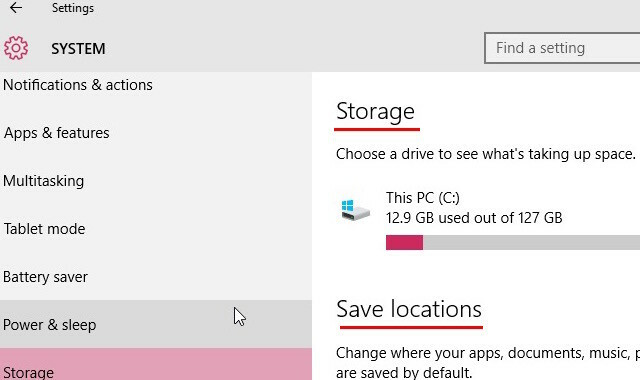
अगली स्क्रीन पर, पर क्लिक करें
ऐप्स और गेम्स। दिखाई देने वाली ऐप सूची में, किसी भी ऐप पर क्लिक करें जिसे आप बाहरी स्टोरेज ड्राइव पर ले जाना चाहते हैं। अगला, पर क्लिक करें ले जाएँ, यदि वह विकल्प उपलब्ध है। यह कुछ ऐप्स के लिए नहीं हो सकता है। हर ऐप जिसे आप स्थानांतरित करना चाहते हैं, उसके लिए इसे दोहराएं। बस!ध्यान दें कि यह विधि केवल कुछ एप्लिकेशन (अर्थात्, सार्वभौमिक एप्लिकेशन और आधुनिक एप्लिकेशन) पर काम करती है। आप इस पद्धति से डेस्कटॉप ऐप्स के लिए स्थापना स्थान नहीं बदल सकते।
इस नई सुविधा से आप क्या समझते हैं? क्या आप पहले से ही? हटाने योग्य संग्रहण मीडिया में अन्य सामग्री संग्रहीत करें एसडी कार्ड के साथ विंडोज 8.1 डिवाइस पर स्टोरेज स्पेस कैसे बढ़ाएंविंडोज 8.1 डिवाइस, यहां तक कि टैबलेट, पूर्ण पीसी हैं और अक्सर एसडी कार्ड का समर्थन करते हैं। वे पुस्तकालयों, डाउनलोड और स्काईड्राइव फ़ाइलों को बाहरी रूप से संग्रहीत करने के लिए महान हैं। हम आपको दिखाएंगे कि अतिरिक्त भंडारण का सबसे अच्छा उपयोग कैसे करें। अधिक पढ़ें ? हमें टिप्पणियों में बताएं।
छवि क्रेडिट: एसडी कार्ड डालने शटरस्टॉक के माध्यम से RomboStudio द्वारा
अक्षता ने प्रौद्योगिकी और लेखन पर ध्यान केंद्रित करने से पहले मैन्युअल परीक्षण, एनीमेशन और यूएक्स डिजाइन में प्रशिक्षित किया। यह उसकी दो पसंदीदा गतिविधियों को एक साथ लाया - सिस्टम की समझ और शब्दजाल को सरल बनाना। MakeUseOf में, अक्षता अपने Apple उपकरणों के सर्वश्रेष्ठ बनाने के बारे में लिखती है।


